Win10系统怎么设置自动进入夜间模式?Win10系统设置自动进入夜间模式的方法
Win10使用率较高的一个操作系统,在其中有很多非常实用的功能,就比如用户在夜间操作电脑的时候可以开启夜间模式功能,并且还可以根据自己的使用习惯来设置计划夜间模式,计划在什么时间点击启用和关闭夜间模式,这样就可以自动进入到夜间模式了,非常的
Win10使用率较高的一个操作系统,在其中有很多非常实用的功能,就比如用户在夜间操作电脑的时候可以开启夜间模式功能,并且还可以根据自己的使用习惯来设置计划夜间模式,计划在什么时间点击启用和关闭夜间模式,这样就可以自动进入到夜间模式了,非常的方便。
方法步骤如下
1、首先打开系统的设置界面,在这个设置界面中找到系统这个设置模块,然后点击进入到其中。
2、进入到系统这个设置模块之后,在其中找到显示这个设置选项,如下图中所示,点击切换到显示设置模块。

3、接下来在显示设置界面,我们找到夜间模式这个功能选项,点击它下方的夜间模式设置这个选项,如下图中所示。
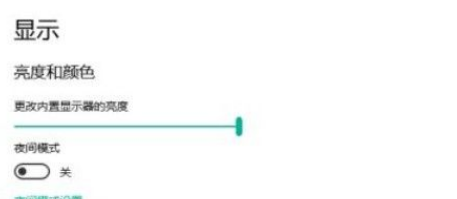
4、点击进入到夜间模式设置界面之后如下图中所示,我们点击界面中计划这个选项的开关,点击打开开关进入到时间的设置界面。

5、最后在下图所示的界面中,我们根据自己的需求来设置想要设置的夜间模式启用和关闭时间即可,如下图中所示。

使用上述教程中的操作方法我们就可以在win10系统中设置计划夜间模式了,有需要的朋友赶紧试一试这个方法吧,希望这篇教程能够对大家有所帮助。
Win10教程最新文章
游戏排行
热点推荐
换一换- Win10选21H2还是22H2好?Win10 22h2和21h2的区别
- 电脑开机提示:please power down and connect the pcie power cable(s)
- Win10消费者版本是什么意思?Win10消费者版本介绍
- Win10电脑提取压缩包出现错误提示代码0x80004005解决方法
- Win10怎么关闭左下角搜索框?Win10左下角搜索框关闭教程
- Win10自带浏览器卸载了怎么恢复?
- Win10卸载不了更新补丁怎么办?没有成功卸载全部更新解决方法
- Win10打开文件提示“在商店中查找应用”怎么办?
- Win10连接投影仪不显示怎么解决?Win10连接投影仪无信号怎么办?
- 如何让Win10启动后进入选择用户界面





















